Memória reservada de hardware muito alta no Windows; Como reduzir?
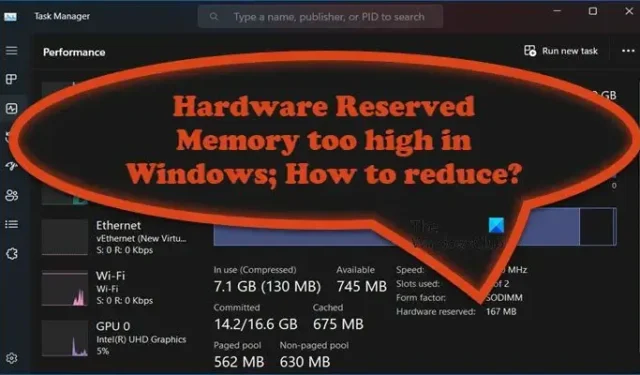
A parte da RAM de um computador que é usada por um dispositivo de hardware, como GPU (Graphics Processing Unit), placa de som, adaptador de rede e outros componentes de hardware é conhecida como Hardware Reservado . Esses componentes de hardware devem funcionar corretamente; é por isso que essa memória é deixada de lado. Quando alguns usuários abrem o Gerenciador de Tarefas para descobrir o motivo da lentidão do computador, eles percebem uma grande quantidade de memória reservada de hardware em seu computador. Neste artigo, falaremos sobre por que a memória reservada de hardware é muito alta no Windows e como podemos reduzi-la.
Por que minha memória reservada de hardware está muito alta?
A memória reservada de hardware será alta se você tiver definido as configurações para fazer o mesmo. Você pode não ter configurado manualmente, pode acontecer devido a uma atualização ou um aplicativo de terceiros, mas seja o que for, podemos reconfigurar facilmente o mesmo. Você também pode enfrentar o mesmo problema devido a BIOS corrompido ou desatualizado, driver gráfico corrompido/desatualizado e falaremos sobre isso também.
Como reduzir a memória reservada de hardware no Windows
Se a memória reservada de hardware for muito alta, aqui estão algumas etapas que você pode seguir para reduzir a memória reservada de hardware em seu computador com Windows 11/10:
- Altere a memória máxima nas opções de inicialização
- Otimize a memória virtual
- Atualizar drivers
- Atualizar BIOS
- Restaurar o BIOS para as configurações padrão
Antes de começar, crie primeiro um ponto de restauração do sistema.
1] Altere a memória máxima nas opções de inicialização
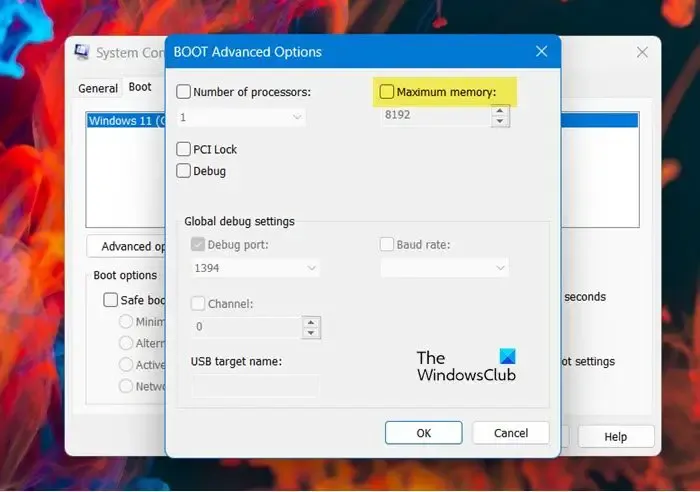
No Windows, você tem uma opção de memória máxima disponível no procedimento de inicialização
que é usada para reservar RAM. Se você definiu a memória máxima aqui, poderá
ver uma grande quantidade de RAM reservada por hardware. Nesse caso, podemos impedir que o sistema tenha muita memória reservada alterando a configuração do sistema. A seguir estão as etapas para fazer o mesmo.
- Pressione a tecla Windows + R para abrir a caixa de diálogo Executar.
- Digite msconfig e pressione o botão Enter.
- Na janela Configuração do sistema, vá para a guia Inicialização.
- Agora clique na opção Avançado e desmarque a caixa Memória máxima.
- Aqui, clique em OK para salvar as alterações.
- Na janela Configuração do sistema, clique em Aplicar e no botão OK.
Depois de reiniciar o computador, o problema será resolvido.
2] Otimize a Memória Virtual
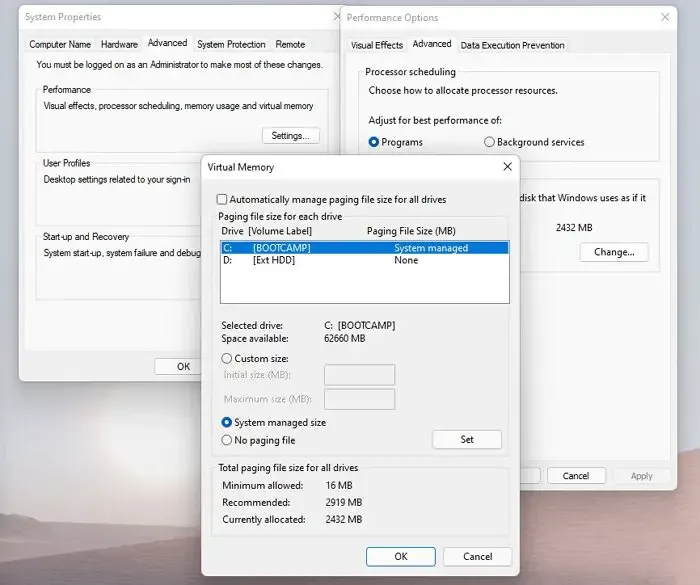
- Para abrir o Explorador de Arquivos, pressione a tecla Windows + E.
- Clique com o botão direito do mouse em Este PC e selecione Propriedades.
- No lado direito da janela, clique em Configurações avançadas do sistema .
- Isso abrirá a janela Propriedades do sistema, você deve clicar na guia Configurações na seção Desempenho.
- Agora, na guia Avançado, clique no botão Alterar na caixa Memória virtual.
- Desmarque Gerenciar automaticamente o tamanho do arquivo de paginação para todas as unidades.
- Aqui, selecione a unidade C e selecione Tamanho personalizado e insira o tamanho dependendo da memória reservada que você vê no Gerenciador de Tarefas.
- Clique no botão OK para aplicar a alteração.
Reinicie o computador e verifique se a RAM reservada ao hardware do Windows 11 foi resolvida.
3] Atualize os drivers
Atualize seus drivers de dispositivo e veja se isso ajuda de alguma forma.
4] Atualize o BIOS
BIOS é um firmware que controla a entrada/saída do seu sistema. Se tiver bugs ou problemas de compatibilidade, falha na comunicação do sistema operacional e de outros componentes, como a RAM. Nesse caso, devemos atualizar o BIOS para tornar as coisas compatíveis. Então, vá em frente e atualize o BIOS para se livrar desse erro. Você também deve verificar as atualizações do Windows e baixá-las, se disponíveis.
5] Restaurar BIOS para as configurações padrão
Se a atualização não ajudar, talvez seja necessário redefinir as configurações do BIOS para seus padrões. Siga as etapas mencionadas para fazer o mesmo.
- Inicie o computador e pressione F2 ou a tecla Delete ou alguma outra tecla, dependendo do OEM do seu laptop para entrar no BIOS.
- Clique na opção Restaurar configurações ou Carregar padrões.
- Agora saia do BIOS e reinicie o computador.
Esperançosamente, esse problema será resolvido assim que o computador for iniciado.
Como faço para reduzir a RAM reservada de hardware?
Se o hardware reservado no seu computador for muito alto, você precisará desativar as opções de memória máxima de inicialização, pois força o sistema a reservar RAM dependendo do valor definido. Se não quisermos o mesmo, nossa melhor opção é desabilitar as configurações e você estará pronto para ir.



Deixe um comentário